Photoshop 7 и webдизайн
Окно настройки команды Color Range ...
Рисунок 5.5. Окно настройки команды Color Range...
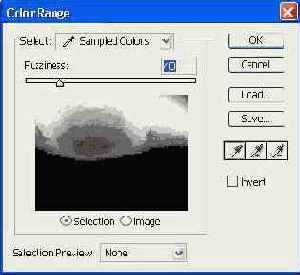
В левой части окна находится уменьшенная копия изображения, отображающая само изображение или его выделенную область. Выделение производится путем задания образца цвета (при помощи «пипеток») и выбора разброса цвета выделяемых пикселов (при помощи ползунка Fussiness (Разброс), расположенного над копией изображения). При разбросе равном 0, выделяются только пикселы выбранного цвета. Если разброс равен 200, то выделенным окажется все изображение. При промежуточных значениях пикселы, имеющие выбранный цвет, выделяются полностью. Пикселы, цвет которых несколько отличается от выбранного, выделяются частично. Это значит, что все команды, фильтры и эффекты будут применяться к ним в зависимости от степени выделения.
Ниже копии изображения находятся два переключателя — Selection (Выделение) и Image (Изображение). Они указывают программе, что отображать в окне настройки команды — выделенную область изображения или само изображение.
В правой части окна находятся кнопки для вызова «пипеток» Совет 6
Совет 6

Щелкнув мышью на кнопке выбранной в данный момент «пипетки», вы можете вызвать на панель настроек список Sample Size (Размер образца). Он позволяет выбрать, будет ли образец цвета браться из указанной «пипеткой» точки, или же будет взят оттенок, усредненный по некоторой площади (3X3 или 5X5 пикселов).
Строить выделение можно не только на основе выбранных образцов цвета, но и при помощи предустановленных значений. Для того чтобы воспользоваться ими, выберите нужный пункт из разворачивающегося списка Select (Выделение). Пункт Selected Colors (Выбранные цвета) соответствует режиму выбора цветов, остальные пункты определяют некоторый цветовой диапазон. В зависимости от цветового режима, в котором находится изображение, набор доступных вариантов выделения может изменяться. При выборе фиксированного диапазона из списка ползунок Fussiness (Разброс) и «пипетки» становятся недоступными.
Процесс построения выделенной области можно наблюдать при помощи уменьшенного изображения в окне настройки (при установленном переключателе Selection (Выделение)). Из списка Selection Preview (Просмотр выделения) режим отображения будущего выделения выбирается непосредственно в окне документа. Это оказывается полезным при создании выделений сложной формы, но в большинстве случаев можно обойтись копией изображения, находящейся в окне команды. Доступны следующие режимы просмотра:
- None (Нет) — выделение в окне документа не отображается. Этот режим используется по умолчанию;
- Grayscale (Оттенки серого) — в окне документа отображается монохромный альфа-канал, содержащий выделение. Черные участки соответствуют выделенным пикселам, белые — невыделенным, оттенки серого — выделенным частично;
- Black Mate (Матирование черным) — границы выделения обводятся черным цветом;
- White Mate (Матирование белым) — границы выделенной области обводятся белым;
- Quick Mask (Быстрая маска) — выделение выводится в режиме быстрого редактирования маски (выделенной области изображения).
СОВЕТ. Установив флажок Invert (Инвертировать), можно выделить пикселы, не попадающие в заданный диапазон оттенков.
После того, как вы завершите подбор оптимального цветового диапазона, нажмите кнопку ОК для применения команды. Отменить операцию можно, нажав кнопку Cancel (Отмена). Если вы нажмете и будете удерживать клавишу Alt, то кнопка Cancel (Отмена) сменится кнопкой Reset (Сброс). Нажав ее, можно вернуть настройки команды в исходное состояние.
Во время описания возможных способов предварительного просмотра выделенной области при использовании команды Color Range... (Цветовой диапазон...) был упомянут режим Quick Mask (Быстрая маска). С его помощью можно редактировать границы выделенной области так, как будто это — простое изображение. При этом используются все фильтры, команды и инструменты, которые применяются при работе с монохромными изображениями. Это предоставляет обширные возможности для выделения объектов сложной формы, а также для создания специальных эффектов.
Примечание 2
Примечание 2
Термин «маска» в данном случае обозначает пикселы, не относящиеся к выделенной области (спрятанные, замаскированные).
Сама возможность подобного «обращения» с выделенными пикселами определяется тем, что степень «выделенности» задается цветом пикселов в канале выделения — альфа-канале. Если пиксел в альфа-канале черный, то соответствующий пиксел изображения выделен, а если пиксел в альфа-канале белый, то соответствующий пиксел изображения не выделен. Промежуточные оттенки в альфа-канале (оттенки серого) определяют частичное выделение пиксела (эффект от всех команд, инструментов и фильтров проявляется для такого пиксела частично). Все рассмотренные ранее средства выделения областей изображения показывали пользователю лишь границу выбранного участка, скрывая альфа-канал. В режиме Quick Mask (Быстрая маска) граница выделения не отображается, зато альфа-канал выводится непосредственно в окне документа.
Так как альфа-канал может содержать оттенки, промежуточные между черным и белым цветами, то возникает проблема отображения границы выделенной области при работе в нормальном режиме. Она решена очень просто — привычная мерцающая граница проводится там, где яркость пикселов в альфа-канале переходит через значение 50%. То есть внутри границы оказываются пикселы, выделенные более чем на 50%. Если таких пикселов нет (выделение неполное и очень слабое), то граница выделения не отображается. При возникновении подобной ситуации на экран выводится предупреждение о том, что граница выделения не видна.
ВНИМАНИЕ. Если граница выделения не видна на экране, но само выделение присутствует, инст рументы, команды и фильтры будут применяться к пикселам изображения в соответствии со степенью «выделенности». Если такое выделение останется в документе после выполнения некоторых операций, то выполнение дальнейших действий может оказаться невозможным. Поэтому после использования выделения его следует снять (удалить).
Теперь рассмотрим работу в режиме быстрого редактирования выделения (Quick Mask). Для его активизации следует нажать кнопку, расположенную в нижней части панели инструментов